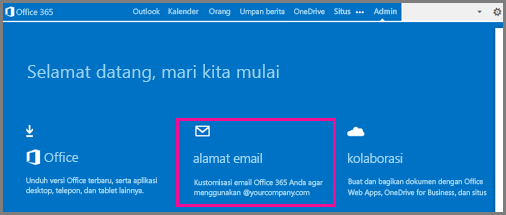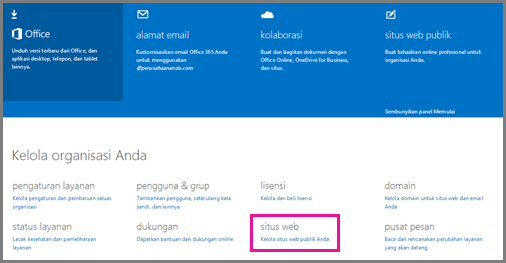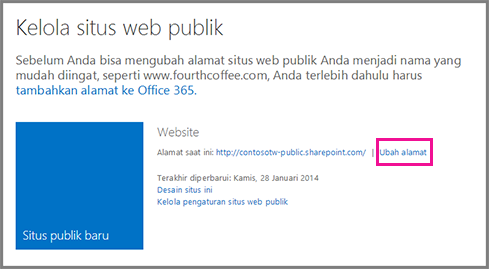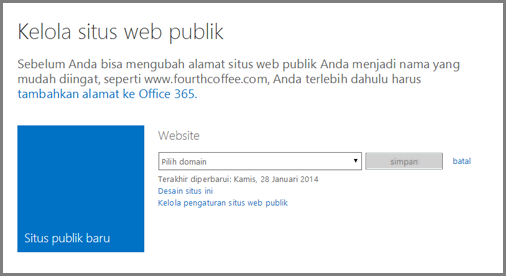Penting: Artikel ini adalah terjemahan mesin, lihat penafian. Temukan versi bahasa Inggris artikel di sini sebagai rujukan Anda.
Catatan: Informasi Situs Web Publik SharePoint Online dalam artikel ini hanya berlaku jika organisasi Anda membeli Microsoft 365 sebelum 9 Maret 2015.
Situs web publik Anda Office 365 yang dioperasikan oleh 21Vianet memiliki alamat awal yang sesuatu seperti www.contoso-public.sharepoint.cn, contoso adalah nama yang Anda pilih saat mendaftar. Untuk mengganti nama, Anda harus terlebih dahulu menambahkan domain ke Microsoft 365, dan lalu Anda bisa mengubah alamat situs web Microsoft 365 menjadi nama lebih mudah.
Mengapa mengubah nama situs web Microsoft 365 Anda? Agar pelanggan bisa mengakses situs menggunakan domain familiar yang sudah Anda miliki, atau domain baru yang telah Anda pilih dan beli untuk bisnis Anda.
Langkah-langkah yang akan Anda ikuti untuk mengganti nama situs web bergantung pada dua hal:
-
Mana Microsoft 365 rencana Anda menggunakan. Langkah-langkah dalam artikel ini adalah untuk Office 365 Small Business yang sudah tidak lagi tersedia untuk pembelian. Ada terpisah rangkaian langkah-langkah untuk mengikuti jika Anda memiliki paket Office 365 yang berbeda.
-
Apakah Anda atau Microsoft 365 mengelola catatan DNS domain Anda. Saat Anda mengikuti langkah-langkah untuk menambahkan domain Anda, Anda memilih untuk memiliki Microsoft 365 mengelola catatan DNS domain Anda, atau untuk tetap mengelola DNS catatan Anda sendiri di penyedia hosting DNS Anda. Anda akan mengikuti langkah-langkah yang berbeda di artikel ini, bergantung pada opsi yang Anda pilih. (Tidak yakin dengan opsi untuk memilih? Pelajari selengkapnya tentang memilih tempat catatan Office 365 domain Anda dikelola.)
Pilih salah satu hal berikut ini
Langkah-langkah untuk mengganti nama situs web Anda: Bila Office 365 yang mengelola catatan DNS domain Anda
-
Jika Anda belum melakukannya, menyiapkan domain Anda dengan Office 365. Untuk memulai, pada panel Memulai , klik Alamat Email, lalu ikuti langkah-langkah dalam panduan.
Catatan: Jika Anda sudah memperbarui alamat email Anda untuk menggunakan domain kustom dan Anda ingin menggunakan domain berbeda untuk URL situs web Anda, Anda bisa menambahkan domain lain ke Office 365.
-
Desain dan menyiapkan situs web publik Anda, misalnya, dengan menambahkan nama perusahaan Anda, logo, dan informasi bisnis.
-
Di halaman Admin, di bawah Situs Web, klik Kelola situs web publik Anda.
-
Di halaman Kelola situs web publik, di samping situs web Anda, klik Ubah alamat.
-
Di daftar turun bawah, pilih URL dengan nama domain Anda, seperti http://www.fourthcoffee.com.
Sekarang Anda bisa masuk ke situs web Anda menggunakan domain kustom Anda, misalnya: http://www.contoso.com/, alih-alih domain sementara Microsoft 365 Anda, misalnya: http://www.contoso-public.sharepoint.cn/.
Langkah-langkah untuk mengganti nama situs web Anda: Bila Anda mengelola catatan DNS domain Anda di luar Office 365
-
Desain dan menyiapkan situs web publik Anda, misalnya, dengan menambahkan nama perusahaan Anda, logo, dan informasi bisnis.
-
Jika Anda belum melakukannya, menyiapkan domain Anda dengan Office 365. Untuk memulai, pada panel Memulai , klik Alamat Email, lalu ikuti langkah-langkah dalam panduan.
Catatan: Jika Anda sudah memperbarui alamat email Anda untuk menggunakan domain kustom dan Anda ingin menggunakan domain berbeda untuk URL situs web Anda, Anda bisa menambahkan domain lain ke Office 365.
-
Di langkah terakhir dari panduan domain, Ubah alamat situs web, Anda akan dipandu untuk menambahkan catatan CNAME untuk domain di penyedia hosting DNS Anda. Gunakan nilai berikut ini untuk catatan CNAME:
-
Nama Host: Gunakan www
-
Alamat target: gunakan nama-public.sharepoint.cn, di mana name adalah nama domain kustom Anda. Misalnya, contoso-public.sharepoint.cn.
-
TTL: gunakan 1 jam
-
-
Tunggu sekitar 15 menit, lalu klik Selesai, periksalah.
Sekarang Anda bisa masuk ke situs web Anda menggunakan domain kustom Anda, misalnya: http://www.contoso.com/, alih-alih domain sementara Microsoft 365 Anda, misalnya: http://www.contoso-public.sharepoint.cn/.
Beberapa hal untuk diperhatikan
Saat Anda mengubah situs web Anda untuk menggunakan domain kustom, perhatikan hal berikut ini.
-
Jika Anda ingin mempertahankan situs web publik Anda saat ini, dihosting di luar Microsoft 365, alih-alih menggunakan situs web publik yang menggunakan domain Anda di Microsoft 365, Anda bisa. Untuk mempelajari caranya, lihat memperbarui catatan DNS untuk mempertahankan situs web Anda dengan penyedia hosting Anda saat ini.
-
Jika Anda mengganti nama situs web Office 365, Anda bisa mengubah nama situs nanti untuk menggunakan domain kustom lain, atau mengubah kembali ke URL asli, misalnya, contoso-public.sharepoint.cn. Berikut ini cara:
-
Jika Office 365 yang mengelola catatan DNS Anda, gunakan opsi Ubah alamat untuk memilih domain lain.
-
Jika Anda mengelola catatan DNS Anda di penyedia hosting DNS Anda, Ubah catatan CNAME (seperti yang diuraikan di langkah-langkah sebelumnya) untuk diarahkan menggunakan nama domain yang berbeda, seperti akan kembali ke domain asli, seperti contoso-public.sharepoint.cn.
-